Преглед садржаја
Можете направити графикон и додати наслове графикону у Екцел радној свесци на основу неких прикупљених података. Али зар не би било лепо променити ознаке осе графикона који сте креирали у Екцелу? У овом чланку ћу вам показати како да промените ознаке осе у Екцел табели.
Преузмите радну свеску за вежбу
Цханге_Акик_Лабелс.клск
3 лака метода за промену ознака осе у Екцел-у
У овом одељку ћете пронаћи 3 лака начина за промену ознака осе у Екцел радној свесци помоћу уграђених функција програма Екцел. Хајде да их сада проверимо!
1. Промените ознаку осовине променом података
Рецимо, имамо скуп података о продаји и профиту продаваца продавнице за одређени временски период.
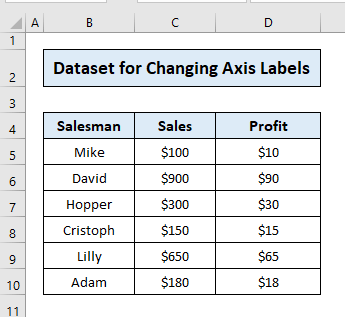
Направили смо графикон који описује продају радње у наведеном временском периоду.
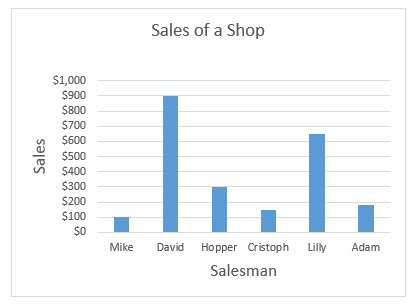
Овде, за једноставност креирали смо груписани колонасти графикон, слободно наставите са својим графиконом.
Да бисте променили ознаке коришћењем овог метода, само пратите доленаведене кораке:
- Прво све, кликните на ћелију на радном листу којој желите да промените ознаку.
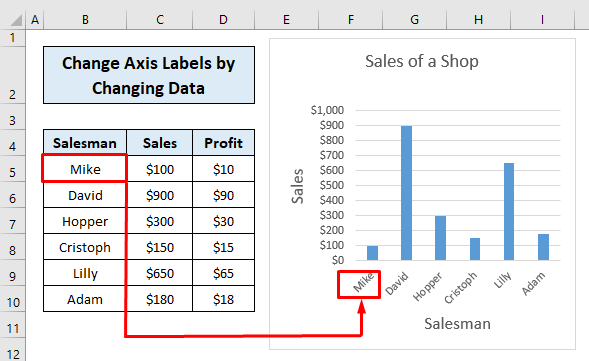
- Затим унесите ознаку у ћелију и притисните ЕНТЕР .

- Поновите исто за сваку ћелију и биће промењена ознака.

Тако лако, зар не? Ово су кораци које можете да пратите за ручну промену ознакамењање података у ћелији.
Прочитајте више: Како променити наслове осе у Екцел-у (са једноставним корацима)
2. Промените ознаку осе без промене података
Сада ћемо научити како да променимо ознаку осе на графикону без промене података. Ево наших података и графикона:

Да бисте променили ознаку користећи овај метод, следите доле наведене кораке:
- Прво, кликните десним тастером миша на ознаку категорије и кликните на Изабери податке .
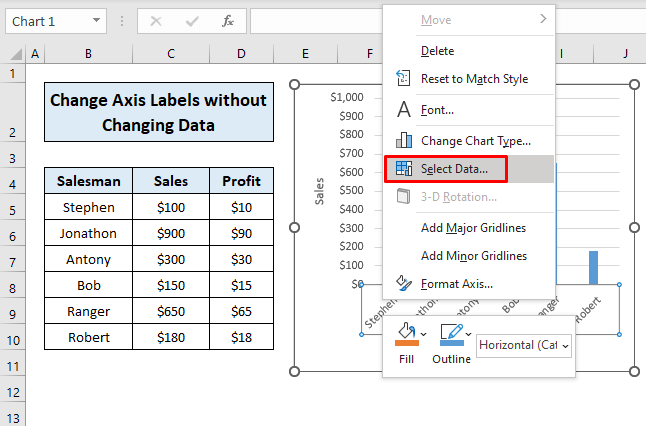
- Затим кликните на Уреди из Хоризонтално (Категорија) Икона Оса Лабелс .
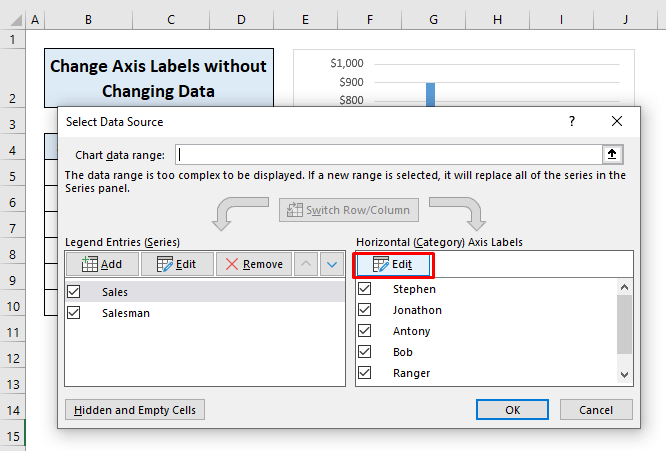
- Након тога, доделите нове ознаке раздвојене зарезима и кликните на ОК .

- Сада, ваше нове ознаке су додељене. Овде сам користио бројеве, можете користити шта год желите. Кликните на ОК у оквиру за дијалог.

- Овде ћете променити ознаку своје осе.
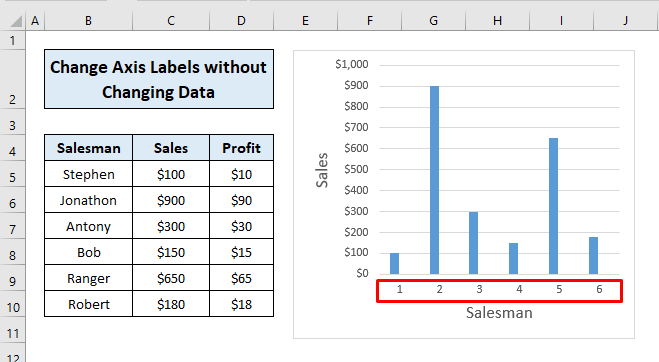 Тако можемо да променимо ознаке Екцел графикона без промене података.
Тако можемо да променимо ознаке Екцел графикона без промене података.
Прочитајте више: Екцел тракасти графикон раме уз раме са секундарном осом
3. Промените ознаке осе на графикону променом извора
За наш претходни скуп података, променимо ознаке осе променом самог извора.
За промену ознаку вертикалне осе, пратите следеће кораке:
- Прво, кликните десним тастером миша на ознаку категорије и кликните на Изабери податке .

- Затим кликните на Уреди из Уноси легенде (серије) икона.

- Сада ће се искачући прозор Измени серију појавити. Промените Име серије у ћелију коју желите.
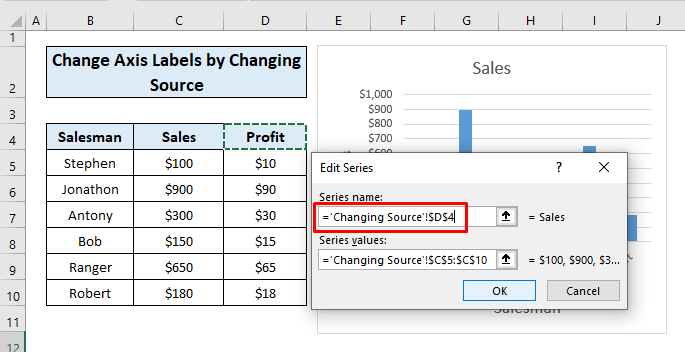
- Након тога доделите Вредност серије .
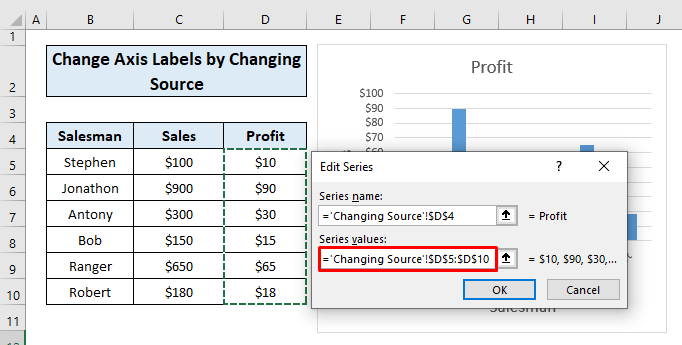
- Сада притисните ОК у оквиру за дијалог.

- Коначно, променићете ознаку ваше осе.

За промену ознаке Хоризонталне осе , пратите доле наведене кораке:
- Прво, кликните десним тастером миша на ознаку категорије и кликните на Изабери податке &гт; Кликните на Уреди са иконе Ознаке хоризонталне (категорије) осе .
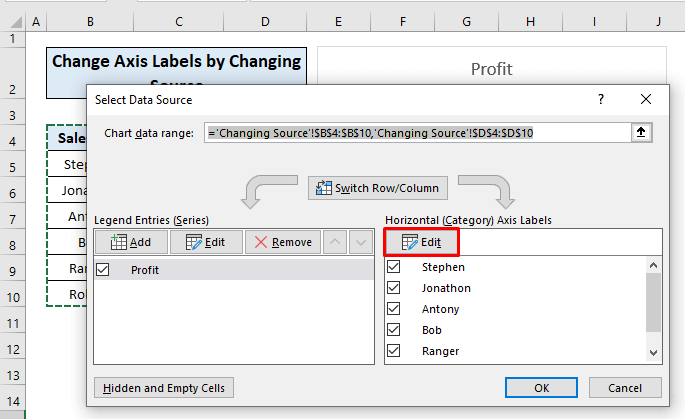
- Затим доделите нову Опсег ознаке осе и кликните на ОК .

- Сада притисните ОК у оквиру за дијалог.
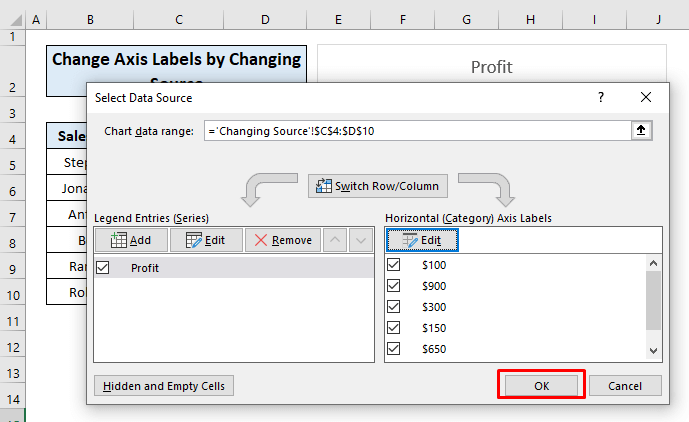
- Коначно ћете променити ознаку своје осе.
 То је како можемо да променимо ознаке вертикалне и хоризонталне осе променом извора.
То је како можемо да променимо ознаке вертикалне и хоризонталне осе променом извора.
Прочитајте више: Како додати ознаке Кс и И осе у Екцел (2 лака метода)
Закључак
Овај чланак нас је научио како да променимо ознаке осе у Екцел графикону. Надам се да од сада можете лако да мењате ознаке оса на графикону када вам затребају. Ако имате било каквих питања у вези са овим чланком, не заборавите да оставите коментар испод. Пријатан дан!

